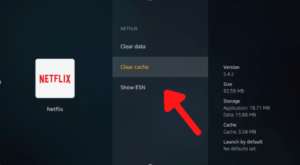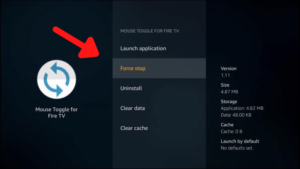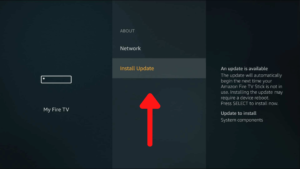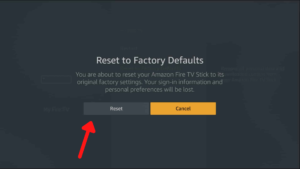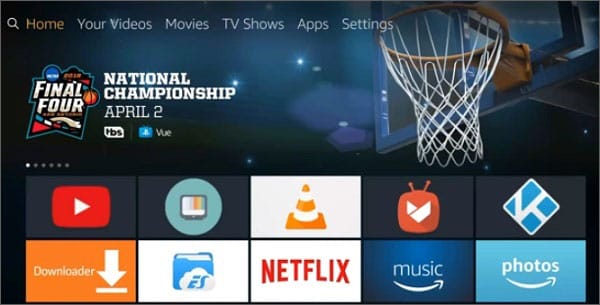Cómo detener el almacenamiento en búfer en FireStick [marzo de 2022]
Los problemas de almacenamiento en búfer pueden ser extremadamente frustrantes, especialmente si estás disfrutando de tu temporada favorita o de una película que querías ver desesperadamente.
Puede haber múltiples razones para estos sucesos; como su FireStick, la transmisión o simplemente su Internet.
Si nos sumergimos en los tecnicismos, entonces un búfer es básicamente un área de memoria reservada donde se descargan los datos de video. Se requiere que el video esté en pausa hasta que se descargue más cuando reproduzca el video más rápido de lo que se descarga en el área de memoria reservada.
Esto es lo que comúnmente se llama almacenamiento en búfer. En esta guía, le diremos cómo detener el almacenamiento en búfer en FireStick y sus diversas versiones, incluidos Fire TV Cube, Fire TV Stick Lite, FireStick 4K y dispositivos más antiguos.
Cómo detener el almacenamiento en búfer en FireStick
Aquí hay algunas formas de detener el almacenamiento en búfer en FireStick, ahora que conoce las posibles razones por las que puede enfrentarlo. Sin embargo, tenga en cuenta que antes de probar cualquiera de las soluciones a continuación. deberías comprobar tu conexión a internet.
Si su Internet no es el problema, siga las soluciones a continuación. Tenga en cuenta que algunas instrucciones pueden diferir, ya que todas las versiones de FireStick y Fire TV tienen menús y configuraciones ligeramente diferentes.
1 Reinicie su FireStick
Un reinicio rápido de FireStick es principalmente la respuesta a todos los problemas de almacenamiento en búfer. Le proporciona una pizarra limpia después de cerrar todas las aplicaciones y servicios en ejecución.
2 Verifique y mejore su Wi-Fi
Siempre puede verificar qué tan fuerte es realmente su conexión a Internet antes de tomar las medidas adecuadas para mejorarla.
Si su conexión está por debajo de Muy buena, entonces debería considerar obtener un extensor de wifi. También puede intentar mover su FireStick más cerca de donde se encuentra su enrutador Wi-Fi o desconectar otros dispositivos conectados a la red Wi-Fi.
Muchas redes Wi-Fi ofrecen frecuencias de 2,4 GHz y 5 GHz. Aunque la de 5 GHz es más rápida que la anterior, su alcance es más corto.
3 Usa una VPN confiable
Una red privada virtual (VPN) es otro método súper efectivo para detener el almacenamiento en búfer en FireStick. Cifra todos los datos del usuario y evita que su proveedor de servicios de Internet limite sus velocidades de Internet.
¿Cómo?
Bueno, una VPN enmascara todas sus actividades en línea y evita que su ISP discrimine su tráfico de transmisión de todos los demás. De esta manera, los ISP no pueden acelerar ninguna velocidad.
Sin embargo, le sugerimos que obtenga el mejor servicio VPNque no hace más daño que bien. Lo que queremos decir es que debe obtener una VPN para FireStick que ofrezca una aplicación liviana, un servicio fácil de usar y un ancho de banda ilimitado en la conexión.
Si nos pregunta, nuestra principal recomendación es ExpressVPN: la mejor VPN general para la transmisión, que viene con velocidades fantásticas, una amplia red de servidores y seguridad y anonimato de primer nivel.
Esta VPN ofrece una aplicación dedicada para FireStick y conectividad con un solo clic para los usuarios, lo que hace que la instalación de ExpressVPN en FireStick sea un proceso súper fácil.
Además, las velocidades de ExpressVPN son alucinantes. Mientras estábamos conectados a su servidor, disfrutamos de la transmisión de múltiples episodios de Schitt's Creek sin una pizca de almacenamiento en búfer.
De hecho, disfrutamos de la transmisión en FireStick todo el día y no sufrimos ni un solo retraso. Su prueba de velocidad entregó una velocidad promedio de 85,62 Mbps en una conexión de 100 Mbps.
Si estas son las velocidades que obtenemos, ¿qué más querríamos de una VPN?
Puede obtener ExpressVPN a un costo de solo $ 6.67 / mes (ahorre 49% y obtenga 3 meses adicionales GRATIS con un plan de 12 meses) y ofrece una política de reembolso de 30 días sin riesgos para la prueba del servicio. ¿Quiere más información sobre la VPN antes de realizar la compra? Simplemente revise nuestra revisión detallada de ExpressVPN.
Obtenga ExpressVPN para FireStick
4 Utilice un cable Ethernet
Si probó todos los métodos para mejorar sus velocidades de Wi-Fi pero nada funcionó, entonces necesita conectar su Fire TV a un cable de ethernet. Esto garantizaría velocidades fuertes y pocas posibilidades de que se pierdan en la transmisión.
5 Borre los cachés y datos de su aplicación en FireStick
Para almacenar datos y otras instrucciones, las aplicaciones utilizan la memoria de la computadora llamada caché. A menudo, algunas aplicaciones terminan recopilando una gran cantidad de datos, lo que llena todo el espacio del FireStick. Es por eso que necesita borrar todos los datos almacenados de las aplicaciones.
6 Opte por una calidad de video más baja
Cuanto mayor sea la calidad del video, más ancho de banda y recursos requerirá para la transmisión. Algunos reproductores de video seleccionan ellos mismos la calidad de reproducción, mientras que otros te permiten elegir la que prefieras.
Si este último es tu caso, puedes elegir fácilmente entre las siguientes resoluciones de video: 4K, 1080p, 720p o 480p. Un ancho de banda más bajo daría como resultado menos almacenamiento en búfer y requeriría menos ancho de banda.
7 Desactive todas las aplicaciones y procesos de fondo innecesarios
A veces, cerrar todos los procesos y aplicaciones en segundo plano puede ser la solución definitiva para detener el almacenamiento en búfer en FireStick. Las aplicaciones que se ejecutan en segundo plano consumen sin saberlo mucho ancho de banda y recursos del sistema.
8 Desconecte los dispositivos que consumen demasiado ancho de banda
Si hay una red Wi-Fi central en su casa y está conectado a ella, es posible que haya muchos otros dispositivos que consumen mucho ancho de banda y no dejan nada para su FireStick.
Estos otros dispositivos pueden estar realizando tareas como instalar actualizaciones, descargar archivos pesados, descargar torrents o transmitir videos.
Para aprovechar al máximo su experiencia de transmisión, debe desconectar algunos dispositivos de la red Wi-Fi para que su FireStick consuma la mayor parte del ancho de banda y disfrute de una experiencia sin búfer.
9 Actualice el sistema operativo Fire y las aplicaciones
Para recibir la mejor seguridad, velocidad y rendimiento, debe actualizar su sistema operativo Fire y sus aplicaciones de vez en cuando. Por lo general, estos se actualizan solos, pero si aún desea forzar una actualización, siga los pasos a continuación:
Si las aplicaciones en su FireStick se han descargado a través de Amazon App Store, se actualizarán automáticamente. Pero si ha utilizado una fuente de terceros, siga el mismo procedimiento que la descarga para actualizar estas aplicaciones.
10 Mantenga su FireStick fresco
Varias aplicaciones y procesos pesados que se ejecutan en su FireStick durante mucho tiempo pueden calentar el dispositivo. Este problema puede afectar el rendimiento y causar almacenamiento en búfer durante la transmisión.
Los televisores generan calor y lo transfieren a FireSticks. Por lo tanto, es importante dejar que su dispositivo Fire respire por un tiempo. Es posible que desee optar por otro extensor HDMI o puerto HDMI.
11 Restablecimiento de fábrica de su FireStick
Si ninguna de las soluciones funciona para usted, entonces está obligado a optar por el último recurso: restablecer de fábrica su FireStick.
El restablecimiento de fábrica significa que todos sus datos, archivos y aplicaciones se eliminarán, por lo que, en caso de que necesite realizar copias de seguridad, hágalo antes del restablecimiento. Si bien el proceso suena extremo, erradica todos los problemas, incluidos el almacenamiento en búfer y el malware.
¿Por qué los programas en mi FireStick siguen almacenando en búfer?
Cuando comienza a transmitir un programa de TV en su FireStick, su dispositivo descarga una gran cantidad de contenido y lo almacena en su dispositivo.
Cuando termina transmitiendo la parte descargada del video mucho antes de que se descargue el resto de la parte, su Amazon FireStick muestra el ícono de almacenamiento en búfer en su pantalla.
El dispositivo detiene inmediatamente la reproducción del video mientras descarga la siguiente parte del video para usted.
Existen varias razones para que sus programas se almacenen en el búfer de FireStick:
1 Mala conexión a Internet: A veces, la conexión a Internet que tiene en casa es tan lenta que no puede manejar la transmisión de video.
2 Limitación de ISP: otra posible razón es que su proveedor de servicios de Internet (ISP) está acelerando su Internet para reducir sus velocidades de descarga. Esta es una práctica habitual, pero los binge-streamers se han vuelto más inteligentes y eluden la limitación del ISP en cuestión de segundos.
3 Limitaciones de hardware: si hay algún problema con su Amazon FireStick, módem, enrutador o cable Ethernet, es posible que se enfrente a un almacenamiento en búfer en su conexión.
4 Mal funcionamiento del servidor: el servidor que aloja el programa de televisión que está transmitiendo podría funcionar mal o funcionar con lentitud.
Preguntas frecuentes: detener el almacenamiento en búfer de FireStick
La razón más común para un FireStick de almacenamiento en búfer es una conexión a Internet lenta. Si se utilizan otros dispositivos en su hogar para la transmisión, la descarga de archivos pesados o la descarga de torrents, es posible que tenga un problema de almacenamiento en búfer en su FireStick.
Otras razones comunes incluyen la aceleración del ISP, RAM FireStick baja, Fire OS desactualizado y otras limitaciones de hardware.
Hay varias formas de detener el almacenamiento en búfer en FireStick mientras se transmite. Estos incluyen reiniciar su FireStick, cerrar todas las aplicaciones innecesarias, actualizar su sistema operativo, usar una VPN, optar por un cable de ethernet y más.
Para corregir el almacenamiento en búfer en Cinema APK en su FireStick, debe hacer lo siguiente:
- Use Cinema APK en FireStick con una red privada virtual.
- Borre la memoria caché de Cine APK.
- Usa Real Debrid con Cinema APK.
¡Terminando!
Estas son todas las soluciones efectivas que tenemos para solucionar el problema del almacenamiento en búfer en FireStick. Ninguno de estos es súper difícil, pero requieren un poco de tiempo.
Sin embargo, si usa nuestras guías paso a paso sobre cómo detener el almacenamiento en búfer en FireStick, hará un excelente trabajo, solucionará fácilmente su problema y tendrá una experiencia de transmisión sin demoras.
Realmente esperamos que nuestra guía haya sido útil para usted. En caso de que tenga algún problema, no dude en dejar su consulta en los comentarios a continuación y nos pondremos en contacto con usted. ¡Salud!